Многие и раньше подозревали, что компания Microsoft определенным образом «следит» за своими пользователями. Но с выходом версии ОС Windows 10/11 это стало очевидно. В диспетчере задач появилась новая программа телеметрии CompatTelRunner.exe. Какие данные она собирает и как отключить процесс на вашем компьютере? Подробно разберем в данной статье.
Что такое CompatTelRunner.exe?
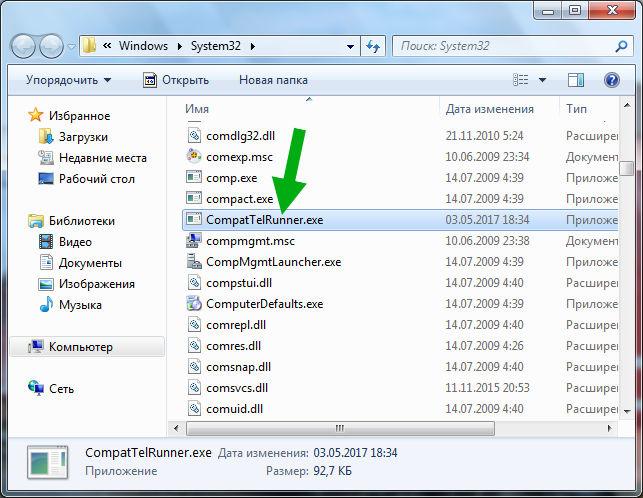
Сompattelrunner.exe – это встроенная утилита от службы Microsoft Compatibility Telemetry, предназначенная для сбора и передачи данных об установленных программах и разных действиях пользователя при работе с ними.
Такая информация направляется на сервера и в техническую службу компании, где тщательно анализируется. По мнению разработчиков, процесс позволяет им выявлять возможные ошибки, определять совместимость программ, не допускать возникновение критических ситуации в работе системы, а также проводить усовершенствование всего программного обеспечения (ПО).
Сегодня Сompattelrunner.exe работает на всех операционных системах Microsoft. Начиная с Windows 10, он установлен по умолчанию, а для Windows 7/8/8.1 – в качестве обновлений.
Особенность процесса CompatTelRunner.exe
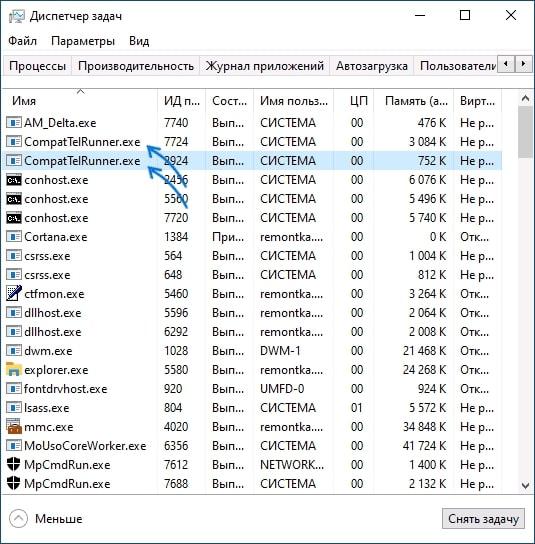
Следует отметить, что процесс CompatTelRunner.exe безопасен для личных данных человека, которые также будут надежно защищены.
В область сбора информации войдут:
- Используемые на компьютере программы;
- Статистика работы операционной системы (ОС) и выполнение стандартных задач;
- Анализ памяти и ее расход;
- Анализ работы встроенных и сторонних записывающих устройств (микрофон, веб-камера и другие рекордеры).
Обычно процесс не представляет большую угрозу и для компьютера. Он включается на определенные периоды, и в большинстве случаев это происходит незаметно для пользователя. После выполнения поставленных задач программа закрывается самостоятельно.
Хотя некоторые люди все-таки обращают внимание на повышенную нагрузку на систему, диск или увеличенный расход внутренних ресурсов процессора. Такое явление кратковременное и его можно наблюдать, если в диспетчере задач будет открыто более одного процесса. В самом негативном варианте это может привести к незначительному нарушению устойчивости ОС, а при длительном влиянии — к 100% нагрузке, к торможению системы, к ухудшению работы других программ и компьютера в целом.
Таким образом, утилита важна исключительно для анализа со стороны Microsoft, CompatTelRunner.exe для рядового пользователя не представляет никакой ценности, а иногда и вредна. Поэтому стоит рассмотреть, каким способом можно ее отключить. Особенно если не хочется быть «объектом слежки» и переживать за свои данные.
Как отключить CompatTelRunner.exe?
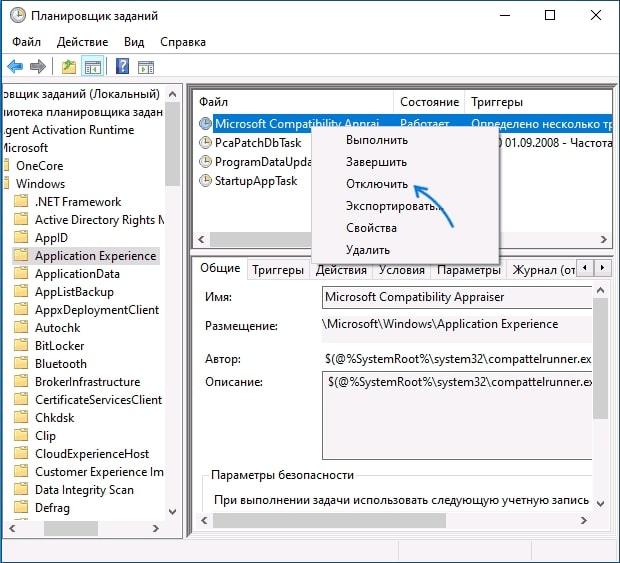
Сегодня в интернете много информации о процессе CompatTelRunner и о том, как отключить его запуск.
Заметим, речь идет именно об отключении, а не о полном удалении с компьютера. Сделать это невозможно потому, что файл программы, расположенный по адресу C:\Windows\System32, имеет пометку — «Только для чтения», что означает — доступ к нему запрещен в целях обеспечения безопасности всей системы. Еще программа может включиться снова, когда происходит обновление ПО или при переустановке операционной системы.
Выделяют два основных способа, чтобы выключить телеметрию и не допустить ее повторный пуск:
- Через редактирования файла hosts;
- Через изменения в настройках Windows.
В первом варианте предстоит через системный файл hosts сменить владельца доступа и задать новые параметры подключения. Здесь находятся IP-адреса и диапазоны, разрешенные к работе с компьютером. Заблокировав IP-адрес службы, куда запланирована отправка, можно отключить весь процесс.
Для этого необходимо:
- Открыть ярлык «Компьютер» и перейти в локальный диск С:\;
- Выбрать или в поисковой строке ввести адрес: Windows\System32\drivers\etc, нажать Enter;
- В окне найти файл hosts и кликнуть на него правой кнопкой мышки;
- В открывшемся списке выбрать «Свойства» –> «Безопасность» –> «Изменить»;
- В верхнем окошке выбираем «Пользователи», а в нижнем – ставим галочку «Полный доступ» в колонке «Разрешить»;
- Сохранить изменения через «ОК» и закрыть;
- Снова нажать правой кнопкой мышки «hosts» и выбрать «Открыть» или «Открыть с помощью»;
- Из доступных вариантов выбрать «Блокнот» и нажать «ОК»;
- В конце текстового содержимого «Блокнота» прописать два выражения, каждое с новой строчки и переходом с помощью Enter. (127.0.0.1 vortex-win.data.microsoft.com и 127.0.0.1 setting-win.data. microsoft.com);
- Далее нажать «Файл» –> «Сохранить» или одновременно клавиши «Ctrl+S» и закрыть окно.
Способ подходит не только для Windows 10, но и Windows 7. Он поможет сохранить конфиденциальность данных, ограничив передачу на сторонние сервера, но полностью не остановит CompatTelRunner.exe.
Если будет продолжаться нагрузка на систему, то следует попробовать второй способ – отключение процесса телеметрии в настройках Windows. Сделать это можно как для 10 версии, так и для 7, но только разными путями.
Для Windows 10 вначале обязательно убрать интернет, чтобы информация о попытке изменить параметры не попала на сервер.
А дальше необходимо:
- Перейти «Все параметры» –> «Параметры конфиденциальности» –> «Общие» –> «Изменения параметров конфиденциальности»;
- Отключить все разрешения;
- Перезагрузить компьютер.
При таком способе CompatTelRunner.exe будет виден в Диспетчере задач или в реестре, но передача на сервер Microsoft остановится.
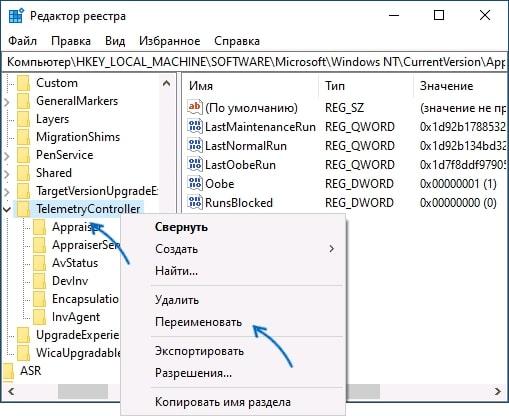
Для Windows 7 внесение изменений происходит через отключение «Планировщика задач» (Task Scheduler), который отвечает за сбор и передачу данных.
Но прежде чем это сделать, следует отказаться от участия в «Программе улучшения качества программного обеспечения Windows»:
- «Пуск» –> «Панель управления» –> «Центр поддержки» –> «Настройки центра поддержки» –> «Параметры программы улучшения качества ПО»;
- В открывшемся окне отказаться от участия;
- Сохранить изменения.
Далее открываем планировщик заданий. Сделать это можно двумя способами:
- «Пуск» –> «Панель управления» –> «Администрирование»;
- через одновременное нажатие клавиш «Win+R» на клавиатуре–> откроется «Выполнить» –>вводим в строке «taskschd.msc» –> нажимаем Enter.
В планировщике заданий необходимо последовательно выполнить следующие действия:
- Перейти: «Библиотека планировщика заданий»–> Microsoft– > Windows –> Application Experience;
- В окне справа отключить три задания (AITAgent, Microsoft Compatibility Appraiser, ProgramDataUpdater), нажав на каждый правой кнопкой мышки, и выбрать «Отключить» или «Disable»;
- Таким же способом отключить Proxy, расположенную в папке Autochk;
- Далее слева найти следующую папку Customer Experience Improvement Program, где расположены три процесса: Consolidator, KernelCeipTask, UsbCeip;
- Их также отключаем поочередно или одновременно, выделив все три строчки вместе;
- Закрыть все окна и перезагрузить компьютер.
Некоторые специалисты предлагают и способ редактирования реестра, чтобы не позволить системе найти параметры для пуска CompatTelRunner.exe.
- На клавиатуре нажать «Win+R», в окне «Выполнить» ввести regedit и кликнуть Enter;
- Откроется редактор реестра;
- Перейти HKEY_LOCAL_MACHINE–>SOFTWARE–>Microsoft–>Windows NT–>CurrentVersion–>AppCompatFlags–>TelemetryController;
- Переименовать TelemetryController, нажав на него правой кнопкой мыши и добавив, например, одну букву в конце;
- Далее перейти HKEY_LOCAL_MACHINE –>SOFTWARE – >Policies — >Microsoft —> Windows —> Data Collection;
- На Data Collection нажать правой кнопкой мыши–> Создать–>Параметр DWORD (32 бита);
- Присвоить имя новому параметру Allow Telemetry и два раза кликнуть на него. В «Изменении параметров DWORD (32 бита)» в строке «Значение» установить «0»;
- Сохранить через «ОК» и перезагрузить компьютер.
Этим способом вы создадите новый пустой файл TelemetryController, и запуск происходить не будет.
Если все варианты не решили проблему, можно удалить CompatTelRunner.exeиз диспетчера задач. Но делать это придется после каждого включения компьютера. Еще вариант – удалить обновления Windows через Панель управления для Windows 7 и «Все параметры» для Windows 10.








